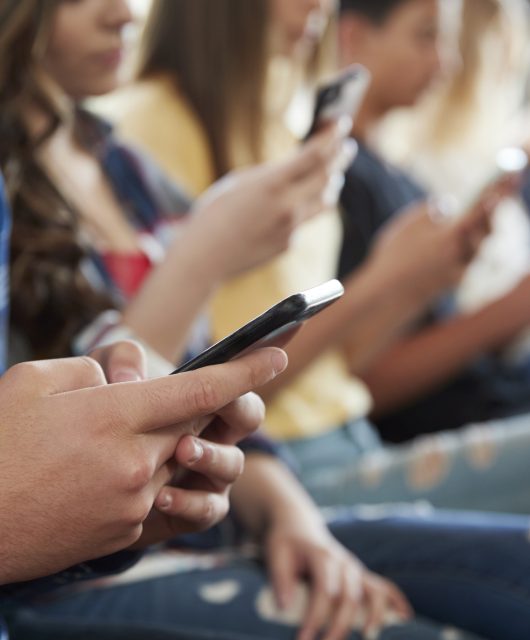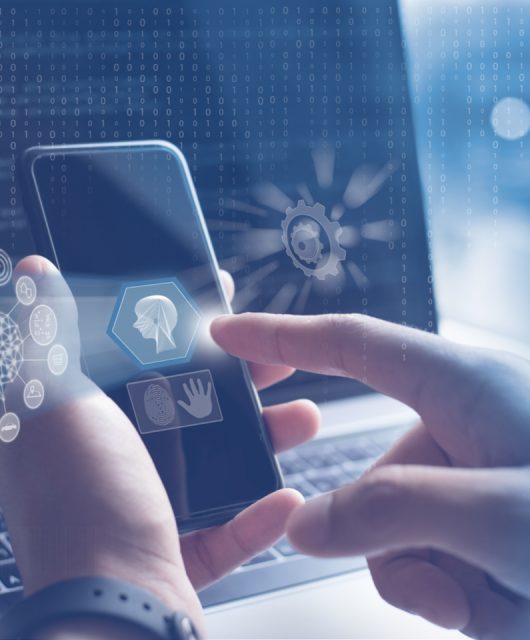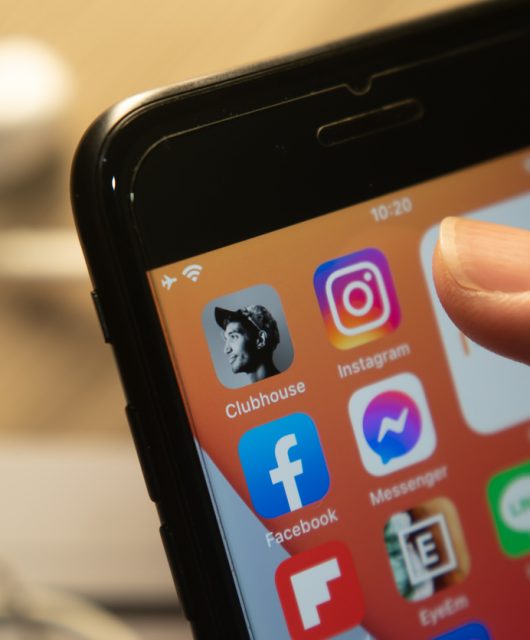Cuando utilizas toda la memoria RAM disponible en tu ordenador es posible que el dispositivo tenga dificultades para completar las tareas. Si ves que las aplicaciones se bloquean con frecuencia y que tardas más tiempo en realizar tareas sencillas, es posible que necesites plantearte cómo liberar memoria RAM en tu ordenador.
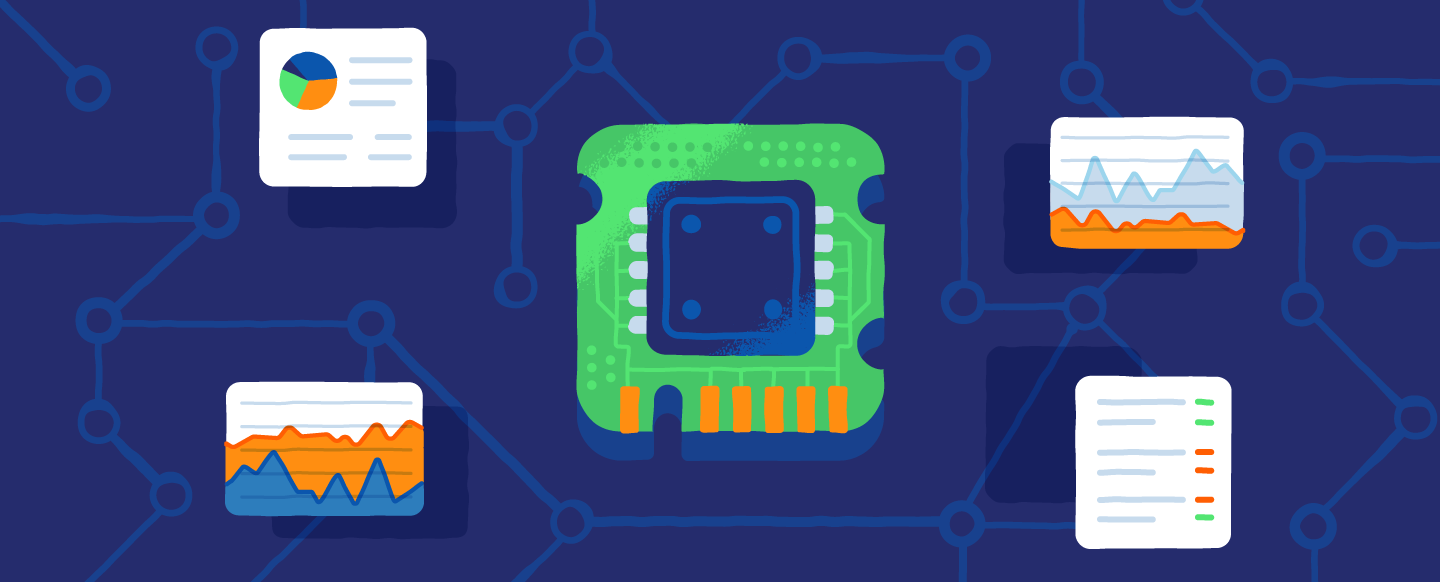
¿Qué es la RAM?
La Memoria de Acceso Aleatorio (RAM) de tu ordenador se ubica en un chip de memoria que suele encontrarse en la placa base. Ahí es donde tu ordenador almacena los datos a corto plazo. La RAM es el centro de almacenamiento de todos los programas y procesos activos y en ejecución; tu ordenador utiliza la información que guarda en ella para completar tareas mientras recibe y realiza otras funciones simultáneamente.
Así que, cuando se utiliza toda la RAM disponible, el rendimiento del equipo puede ralentizarse porque no tiene el espacio necesario para completar las tareas. Y cuando se libera espacio en la memoria RAM, se le está dando de nuevo al equipo la capacidad de llevar a cabo esas tareas. Dependiendo del sistema operativo, hay diferentes maneras de liberar espacio de la memoria RAM.
Cómo aprovechar al máximo tu memoria RAM
Puede que te resulte relativamente fácil agotar tu memoria RAM si ésta soporta muchas funciones. Antes de empezar a eliminar programas de tu ordenador, prueba estas soluciones rápidas para liberar espacio.
Reiniciar el ordenador
Lo primero que puedes intentar para liberar la RAM es reiniciar el ordenador. Cuando reinicies o apagues, toda la RAM (datos almacenados) se limpiará y los programas se relanzarán. Esto podría eliminar algunos procesos y programas que se están ejecutando en segundo plano y que están ocupando memoria RAM.
Actualizar el software
Es importante ejecutar las versiones más actualizadas del software y de las aplicaciones del ordenador. Las versiones más antiguas del software o de las aplicaciones pueden necesitar más memoria para procesar, lo que hace que el ordenador se ralentice.
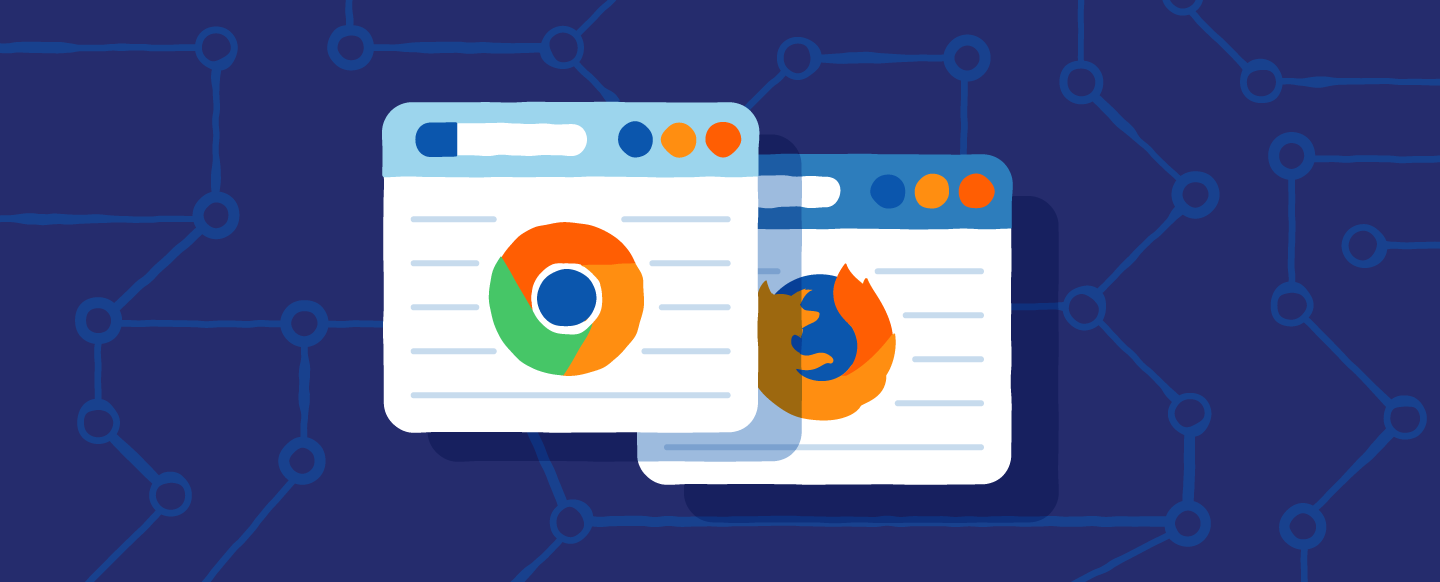
Prueba con otro navegador
Otra cosa que puedes probar es cambiar de navegador, ya que algunos utilizan más datos que otros. Intenta utilizar un navegador como Chrome o Firefox (si no lo estás haciendo ya); suelen ser buenos para la gestión de la memoria.
Borrar la caché
Si después de esto todavía te encuentras con poca memoria RAM, la siguiente opción es intentar borrar la caché. A veces ésta puede ocupar mucho espacio porque utiliza la RAM para ciertas funciones de almacenamiento. La caché guarda información que tu ordenador utiliza para recargar las páginas que has visto anteriormente, en lugar de descargarlas de nuevo. Esto puede ahorrarte tiempo al navegar pero, si tienes poca memoria RAM, es algo de lo que puedes prescindir con un impacto mínimo.
Eliminar las extensiones del navegador
Muchas de las operaciones cotidianas de tu ordenador, en el trabajo y en casa, se ven facilitadas por el uso de las extensiones del navegador. Sin embargo, también requieren memoria, por lo que es posible que quieras pensar en desactivar o eliminar algunas.
5 formas de liberar RAM en Windows 10
Si sigues teniendo problemas para liberar el almacenamiento de la memoria RAM, es posible que tengas demasiados programas y aplicaciones de los que ni siquiera eres consciente. Prueba estas cinco formas de liberar el almacenamiento de la memoria RAM para ordenadores con Windows 10.
-
Haz un seguimiento de la limpieza de los procesos de memoria
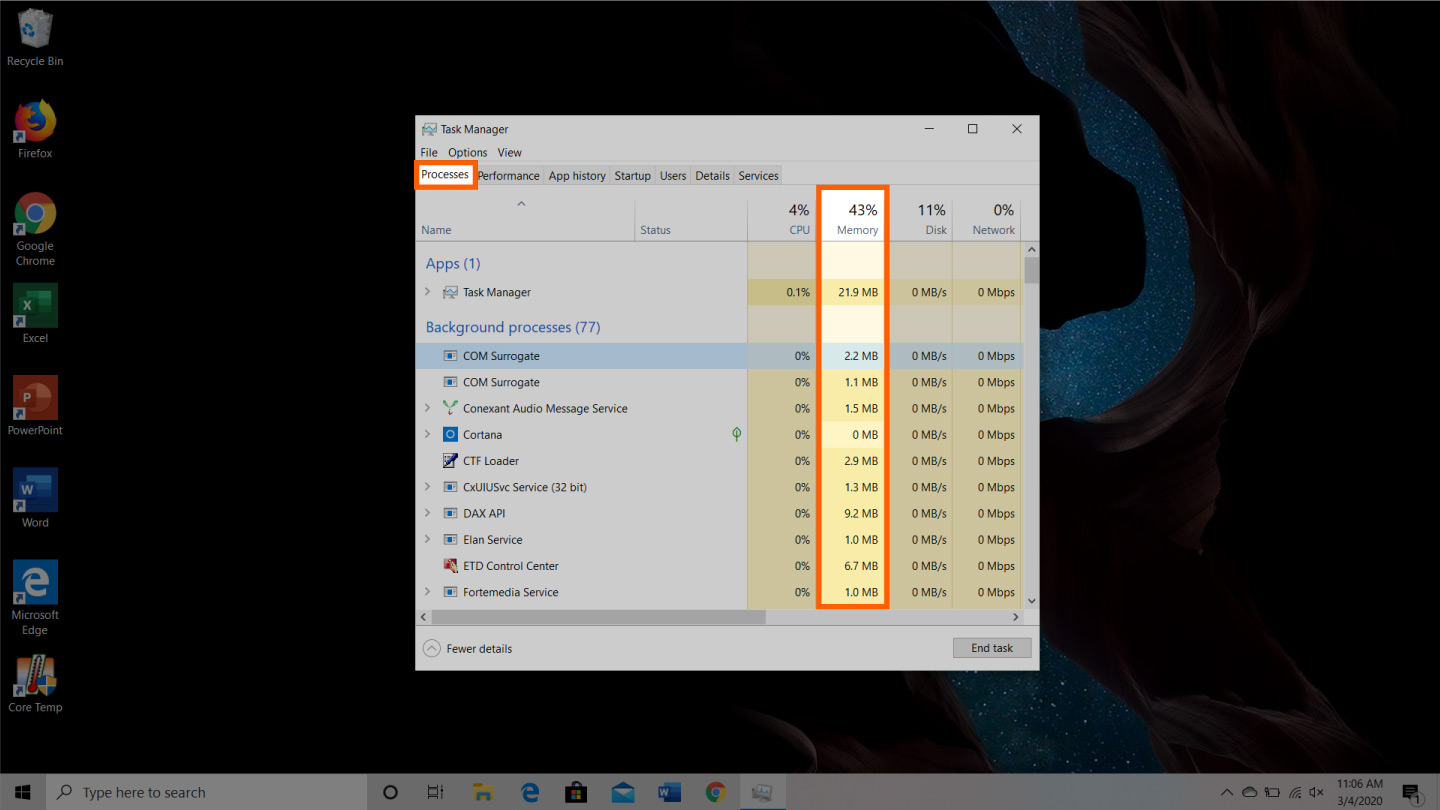
Deberías monitorizar el uso de la memoria RAM de tu ordenador para no agotar tus recursos antes de tiempo. Para controlar la memoria de tu ordenador, puedes ir al administrador de tareas y comprobar los procesos. Ahí es donde podrás ver qué programas se están ejecutando y cuánto espacio están ocupando.
Para localizar la memoria de tu ordenador:
- Mantén pulsadas las teclas Ctrl+Alt+Supr para abrir el Administrador de tareas.
- Seleccione la pestaña ‘Procesos’.
- Haz clic en la columna ‘memoria’ para comprobar cuánto espacio están ocupando
Ahora puedes ver qué programas están ocupando más espacio y capacidad en tu ordenador. Si encuentras algo sospechoso que esté consumiendo tu memoria, debes eliminar los programas que no necesites o utilices.
-
Desactivar los programas de inicio que no necesitas
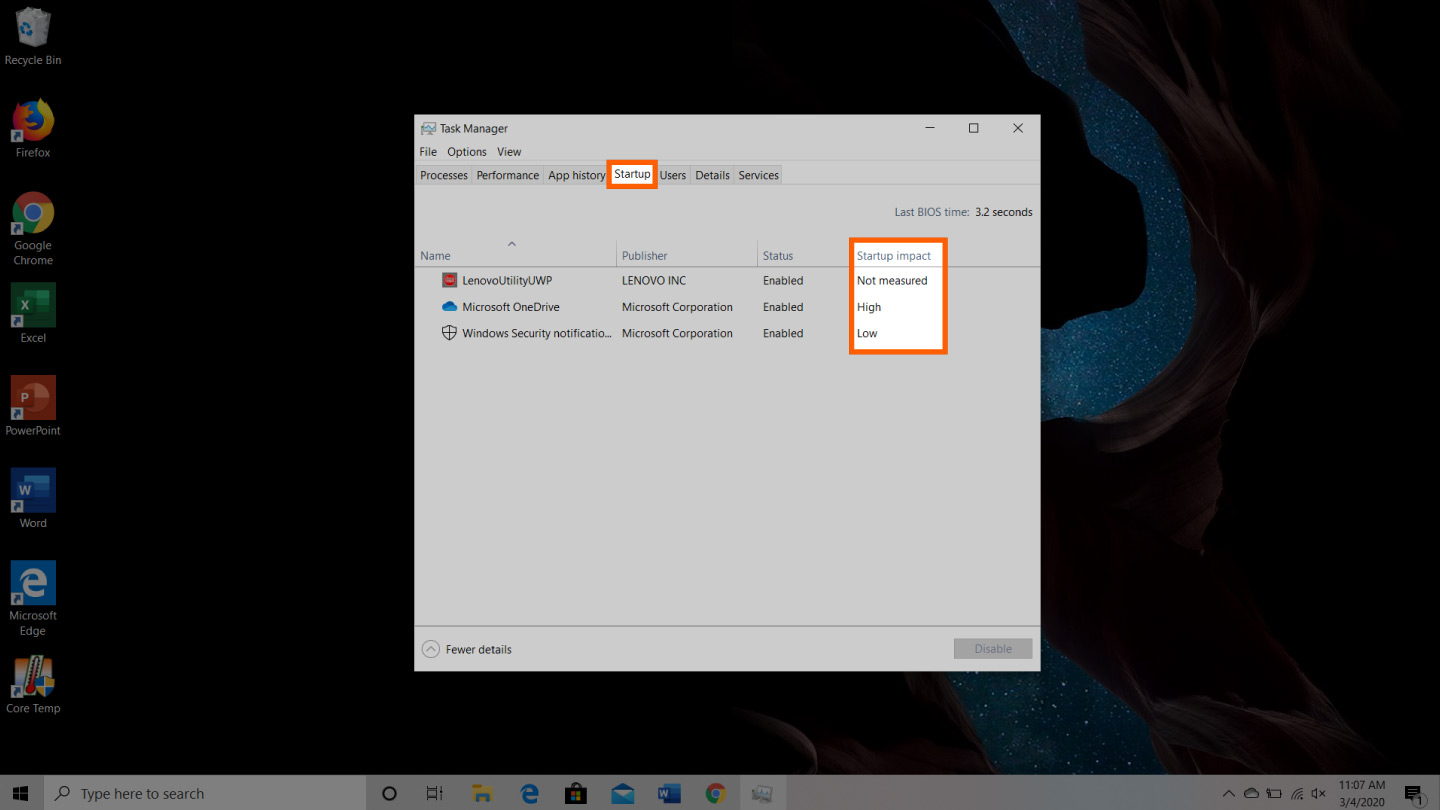
Si tu ordenador tiene ya algunos años de vida, probablemente habrás descargado una gran cantidad de software que has olvidado o que ya no utilizas. Después de que la pestaña de procesos te diga qué programas utilizan más espacio, puedes dirigirte hasta la pestaña de inicio para detener aquellos que ya no necesitas.
Para desactivar los programas del menú inicio:
- Selecciona la pestaña ‘Inicio’ del Administrador de tareas.
- Haz clic en ‘Inicio’ para organizar los programas de mayor a menor uso.
- Haz clic con el botón derecho para desactivar los programas que no necesites.
Los programas de inicio son aquellos que se activan al arrancar el ordenador. Cuando estos programas se lanzan, cada uno de ellos ocupa un poco de memoria RAM en segundo plano, sin tu consentimiento. Después de un tiempo, todo el software y estos programas pueden acumularse. Asegúrate de desactivar o eliminar los que no son necesarios.
-
Dejar de ejecutar aplicaciones en segundo plano
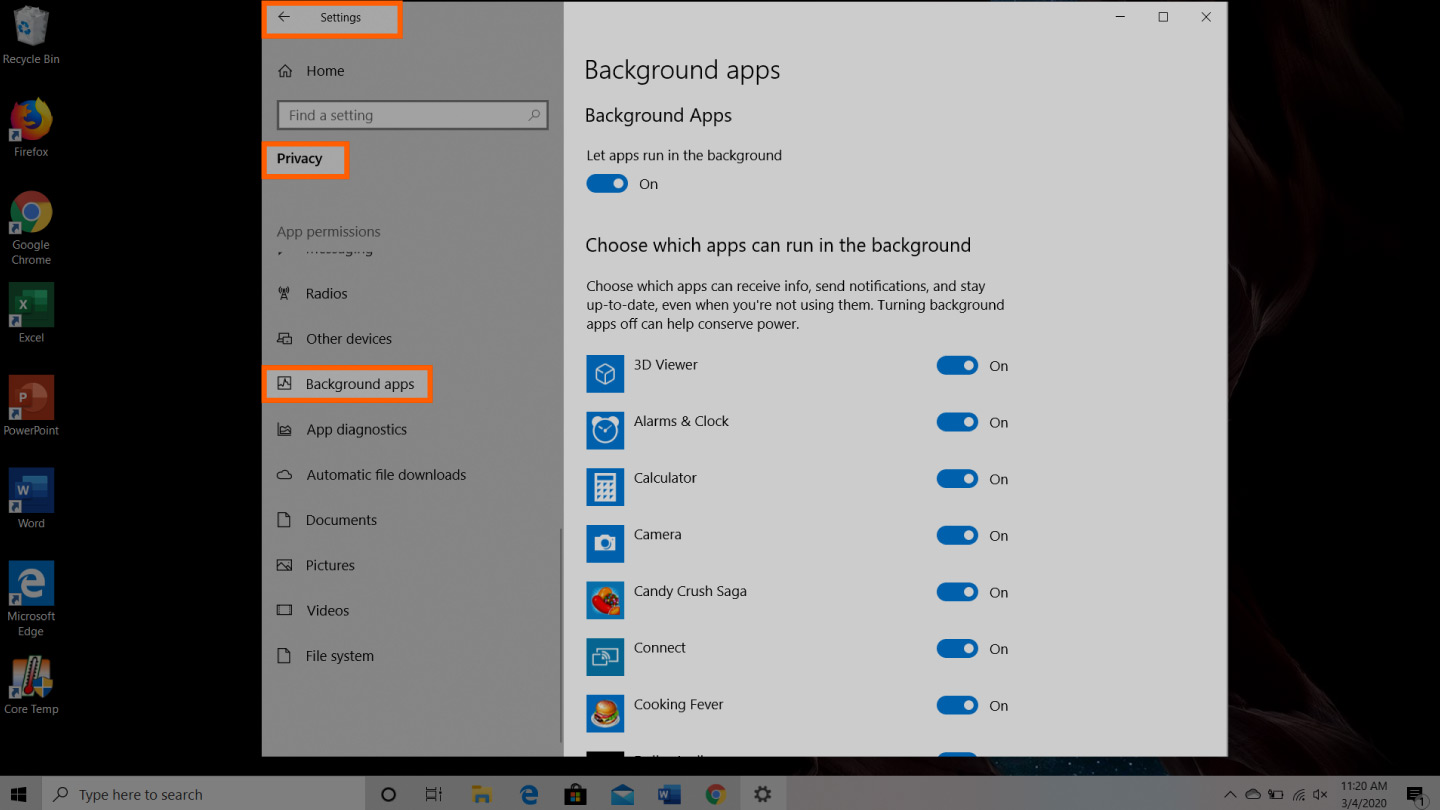
Los siguientes elementos que podrían estar ocupando la memoria RAM son las aplicaciones que están configuradas para ejecutarse automáticamente en segundo plano. Es posible que lleves utilizando tu ordenador años antes de darte cuenta de que algunas de estas aplicaciones están ocupando memoria RAM. Esto puede agotar rápidamente tanto la memoria, como la batería y el ancho de banda de los datos.
Para detener las aplicaciones en segundo plano:
- Ve a la configuración del ordenador.
- Haz clic en la categoría ‘Privacidad’.
- Desplázate por el panel de la izquierda hasta ‘Aplicaciones en segundo plano’.
- Desactiva las aplicaciones que no utilices.
Las aplicaciones suelen estar configuradas para ejecutarse automáticamente en el fondo de tu dispositivo. Esto les permite mostrar notificaciones y actualizar el software automáticamente. Si desactivas esto en las aplicaciones que no utilizas, puedes ahorrar almacenamiento en la memoria RAM.
-
Borrar el registro de páginas al cerrar
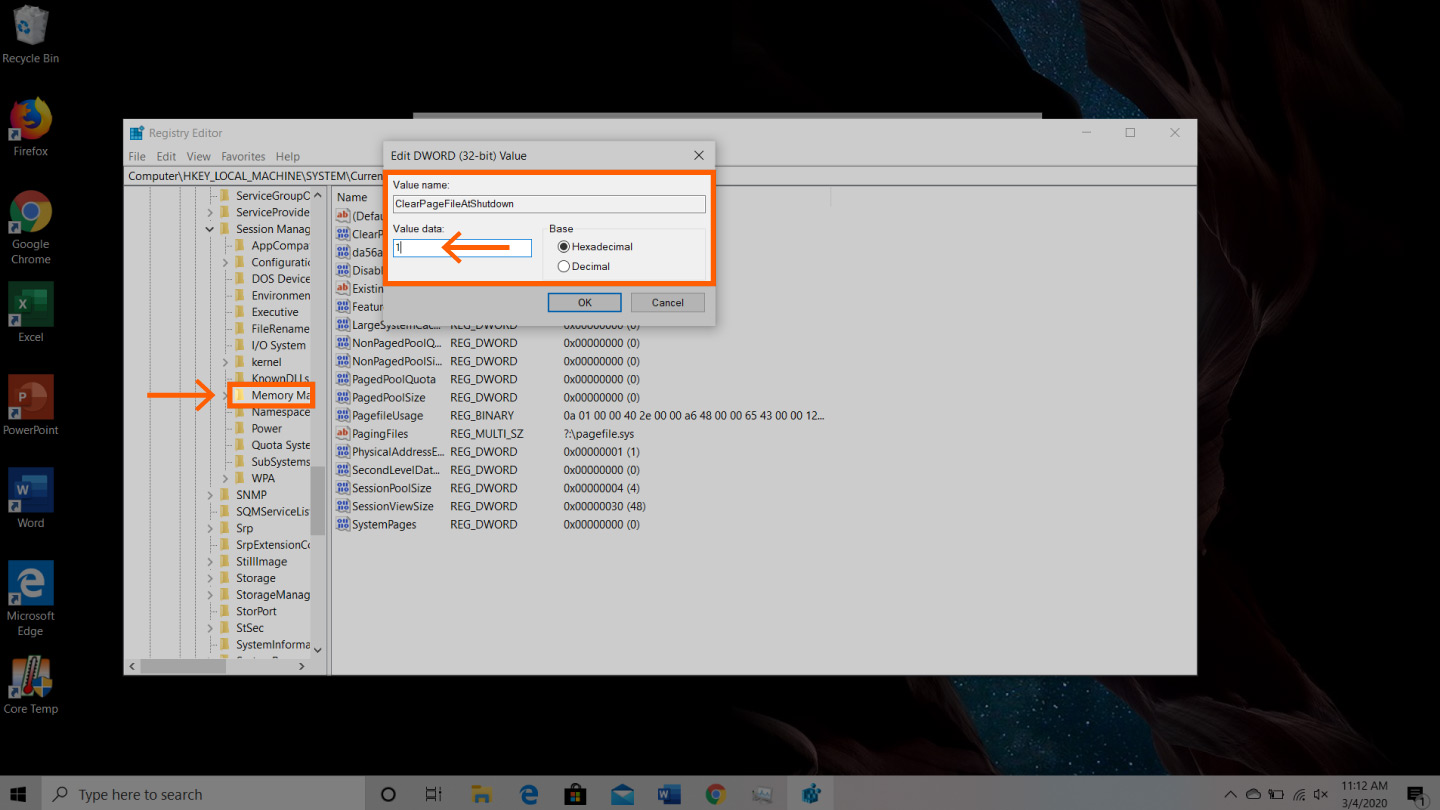
Cuando se reinicia el ordenador, los archivos de página no se borran ni se reinician porque, a diferencia de la RAM, se almacenan en el disco duro. Por lo tanto, cuando la RAM se almacena en los archivos de página no se borra con el resto en el apagado.
Borrar el registro de página de tu disco duro limpiará la memoria RAM que haya almacenado y ayudará a que tu ordenador funcione de forma más eficiente. Puedes configurar esto para que se borre automáticamente cuando tu ordenador se apague, al igual que la RAM. Hazlo abriendo el Editor del Registro:
Escribe ‘Editor del Registro’ en la barra de búsqueda del menú de inicio.
- Haz clic en ‘Sí’ para permitir que el Editor del Registro realice cambios en tu dispositivo.
- A la izquierda, desplázate y selecciona “HKEY_LOCAL_MACHINE”.
- Desplázate hasta seleccionar ‘SISTEMA’.
- Selecciona ‘Control actual’.
- Busca y selecciona ‘Control’.
- Desplázate para seleccionar ‘Gestor de sesión’.
- Busca y selecciona ‘Gestión de la memoria’.
- Selecciona ‘Apagar: Borrar archivo de página de memoria virtual’.
- Introduce el número ‘1’ bajo los datos del valor y pulsa OK.
-
Reducir los efectos visuales
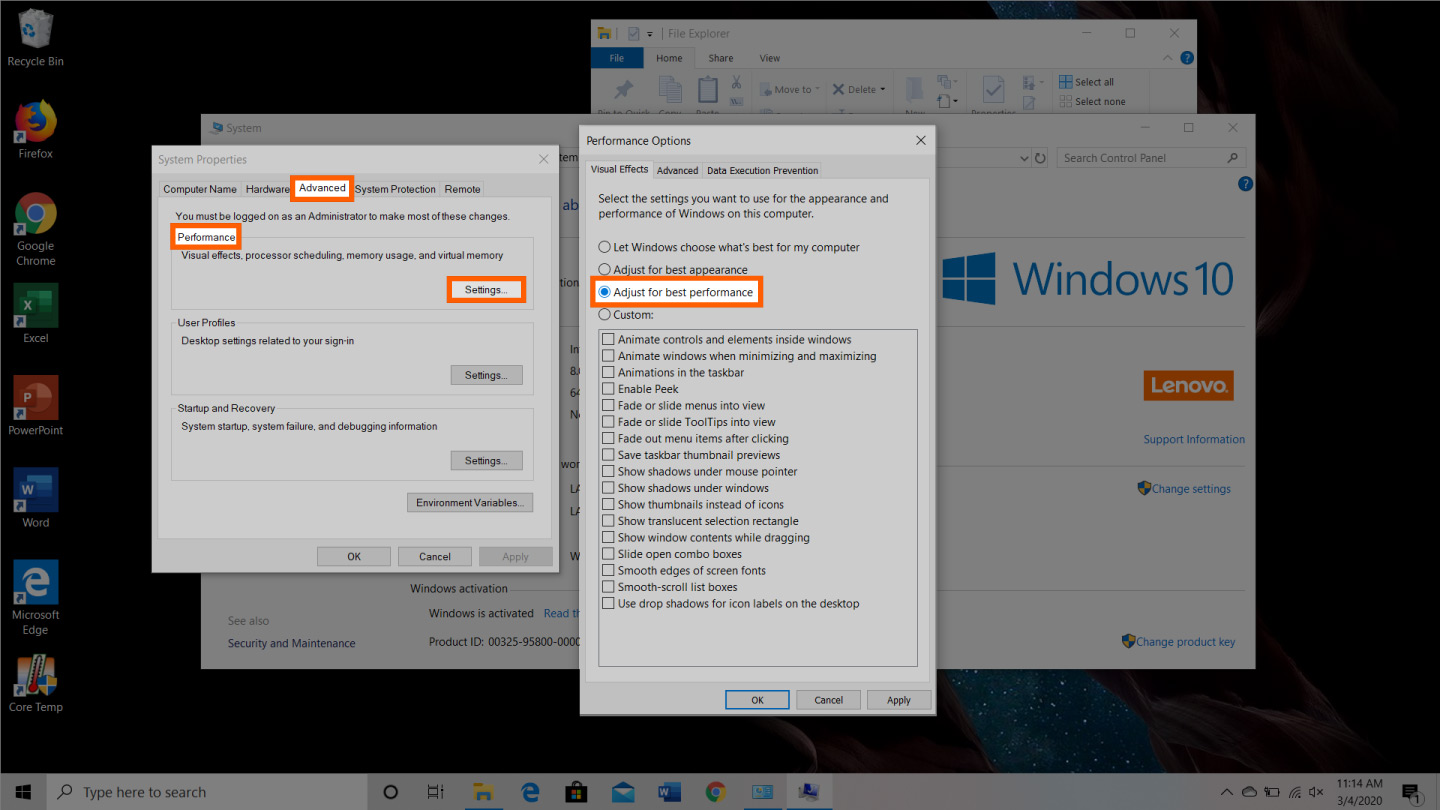
Con la mejora de las tecnologías, hay muchas más posibilidades de efectos informáticos y visuales. Por ejemplo, puedes desactivar las animaciones de las aplicaciones e iconos que utilizan el almacenamiento para efectos innecesarios. Si parece que te estás quedando sin memoria RAM, hay algunos efectos que puedes dejar de lado hasta que liberes más memoria.
Para acceder a los efectos visuales de tu ordenador:
- Abre el Explorador de archivos.
- Haz clic con el botón derecho en ‘Este PC’ en el panel de la izquierda para seleccionar las propiedades.
- Haz clic en ‘Configuración avanzada del sistema’ en la parte izquierda.
- Selecciona la pestaña ‘Configuración avanzada’.
- Elige la configuración en la categoría ‘Rendimiento’
- Cambia a ‘Ajustar para obtener el mejor rendimiento’.
Esta configuración desactivará todas las funciones animadas de tu ordenador. Esto creará más almacenamiento para ti, pero limitará significativamente la estética de tu ordenador. Sin embargo, también puedes personalizar qué efectos visuales realizará tu ordenador según tus preferencias en la misma pestaña.
5 formas de liberar RAM en el Mac
Para los usuarios de Mac hay muchas herramientas para controlar y liberar el almacenamiento de RAM en el ordenador.
-
Arreglar el Finder (cerrar también las ventanas del Finder)

Cuando abres una nueva ventana en el buscador, los datos que muestra cada una se almacenan como RAM. Ajustando las preferencias del buscador puedes hacer que tus carpetas se abran en pestañas, en lugar de en nuevas ventanas del buscador.
Para abrir las preferencias del Finder:
- Haz clic en ‘Finder’ en la parte superior izquierda de tu pantalla.
- Haz clic con el botón derecho del ratón en ‘Preferencias’ de las opciones desplegables.
- Marca la opción de Abrir carpetas en pestañas en lugar de nuevas ventanas.
Hay otra forma de limpiar el almacenamiento de la RAM fusionando las ventanas del Finder. Para ello, selecciona el menú desplegable ‘Ventana’ en lugar de Finder. Desde allí seleccionarás ‘Combinar todas las ventanas’ para poner todas tus ventanas del Finder en un solo lugar. Esto te ahorrará almacenamiento, además de aligerar el escritorio.
-
Comprobar el monitor de actividad
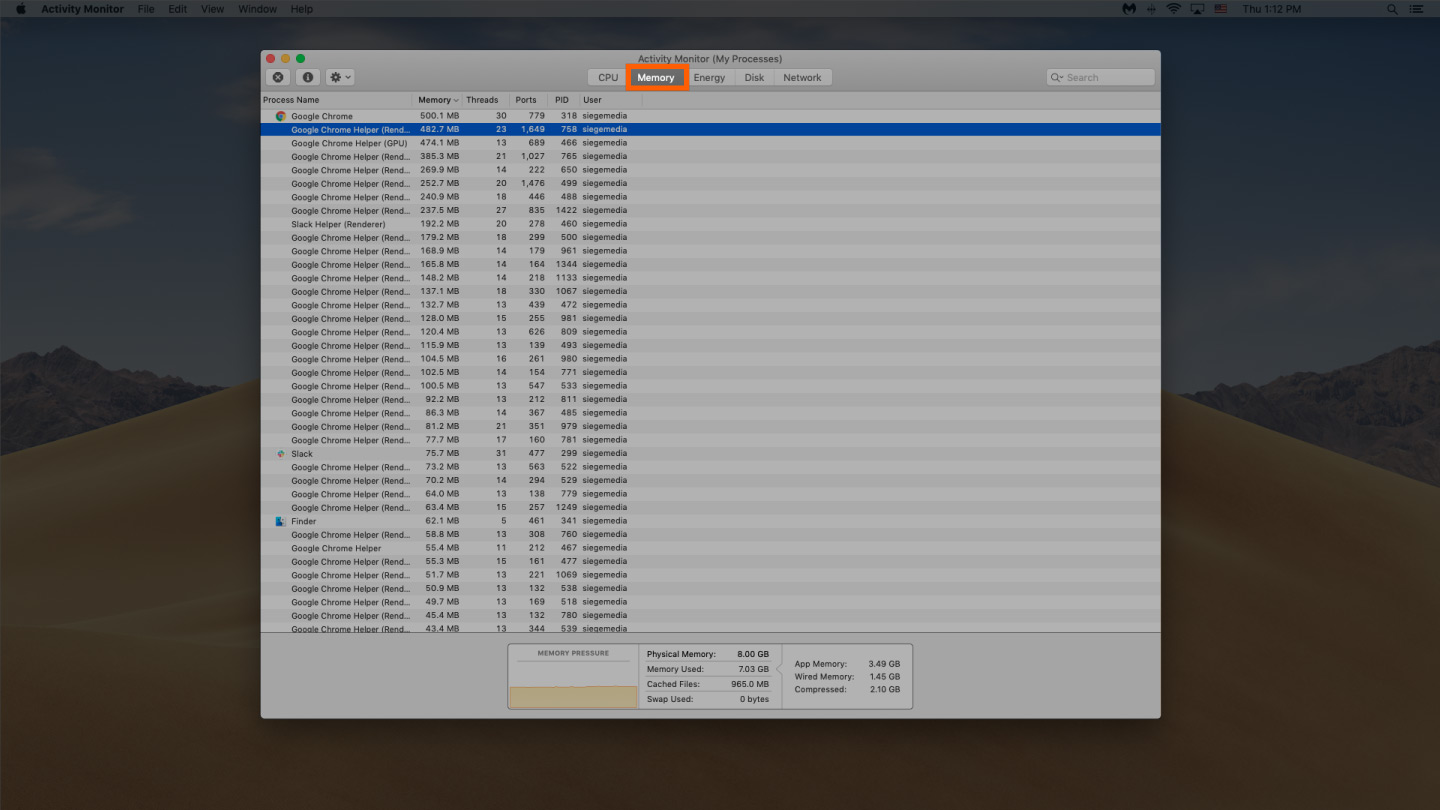
Para hacer un seguimiento del uso de la memoria RAM en Mac, puedes consultar el Monitor de Actividad, que te muestra cuánta memoria se está utilizando y qué la ocupa. Utiliza el Monitor de Actividad para determinar qué aplicaciones ocupan la mayor parte de tu almacenamiento. Elimina las que ya no utilizas.
Para comprobar el monitor de actividad:
- Busca ‘Monitor de actividad’ en la barra de búsqueda de Spotlight (comando + espacio).
- Haz clic en la pestaña ‘Memoria’.
- Elimina las aplicaciones no deseadas.
-
Comprobar el uso de la CPU
También puedes utilizar la aplicación Monitor de Actividad para comprobar la salud y el uso de tu CPU. La CPU es tu Unidad Central de Procesamiento y lleva a cabo las instrucciones de la información del software del ordenador almacenada en la memoria RAM.
Para monitorizar tu CPU, sólo tienes que seleccionar la pestaña ‘CPU’ delante de la pestaña de memoria. Aquí puedes verificar si alguna aplicación consume más potencia de procesamiento que otra.
-
Programas y aplicaciones de limpieza
Si quieres mantener una cantidad importante de almacenamiento de RAM, querrás mantener tu ordenador limpio y organizado. Un escritorio saturado va a utilizar el almacenamiento mucho más rápido porque macOS ve cada icono del escritorio como una ventana activa. Incluso si quieres organizar tus archivos, poner todo en una carpeta general puede liberar mucha memoria RAM.
-
Liberar espacio en el disco
Si ves que tu memoria RAM está completamente llena, pero sigues necesitando almacenamiento, puedes utilizar el espacio libre de la unidad de tu Mac llamada memoria virtual. Este almacenamiento extra se encuentra en los discos duros de los ordenadores Mac para que puedas seguir ejecutando las aplicaciones. La función está siempre activada, sin embargo, para utilizar la memoria virtual tendrás que asegurarte de que tienes espacio disponible en el disco.
Otras formas de liberar RAM en Windows o Mac
Lo mejor es ser proactivo con la memoria RAM de tu ordenador para no tener que preocuparte por liberar espacio. Utiliza estos métodos adicionales para mantener tu almacenamiento de RAM libre.
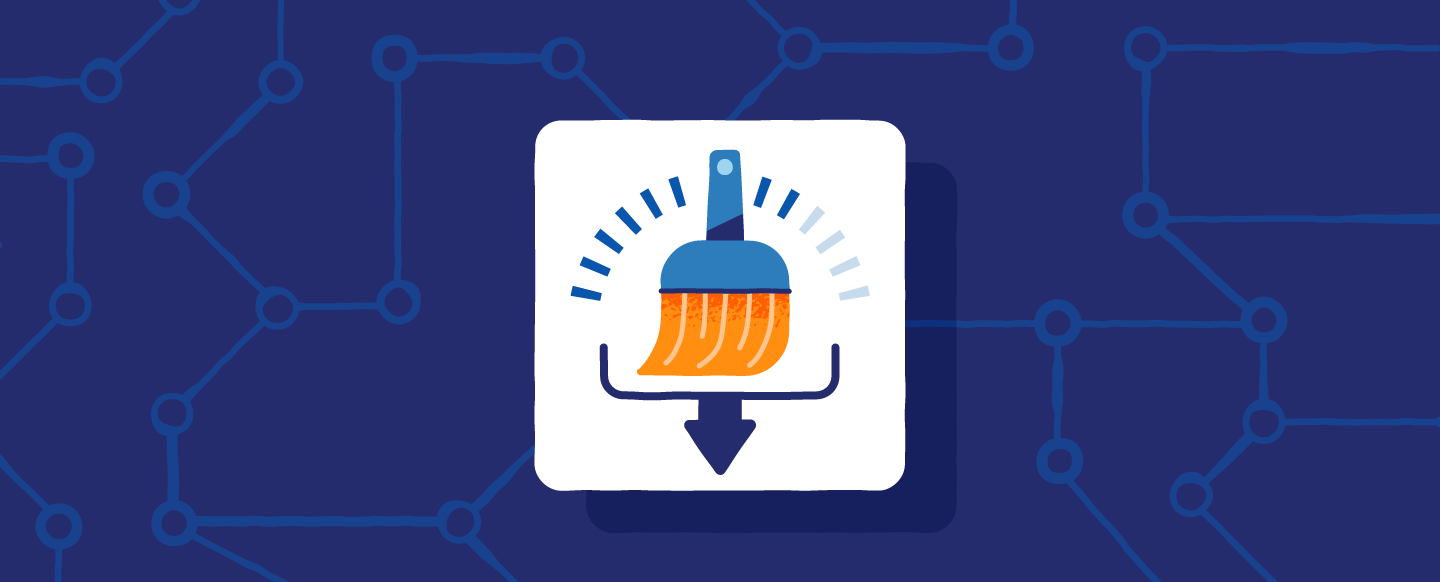
Instalar un limpiador de Memoria/RAM
Si ves que no tienes tiempo, o simplemente no consigues organizar tu ordenador, existen aplicaciones de limpieza de memoria que te ayudarán a optimizar tu ordenador. Muchos de estos limpiadores tienen funciones especiales para eliminar aplicaciones o extensiones y permiten a los usuarios gestionar sus programas de inicio.
Aumentar la RAM
Siempre puedes añadir más RAM a tu ordenador, si tienes mucha información que no quieres borrar. Comprar e instalar RAM es fácil para un ordenador de sobremesa, aunque puede ser problemático para los portátiles. Asegúrate de invertir en el tipo correcto de RAM en tu ordenador, así como en la cantidad correcta para tus necesidades específicas de almacenamiento.
Analiza en busca de la presencia de virus y malware
Cuando descargas cualquier programa o extensión de software en tu ordenador, existe la posibilidad de que tenga un virus o malware adjunto. Una vez que tienes malware en tu ordenador, éste puede robar tanto tu información como tu espacio de memoria RAM. Para evitar que se introduzca algún malware o virus, prueba a utilizar el antivirus Panda Security para proteger tu ordenador y tu memoria.
Ha llegado el momento de dejar de acumular archivos. Muchos de los archivos de tu ordenador están ocupando espacio en la memoria RAM sin que te des cuenta. Ahora ya sabes cómo limpiar tu ordenador de estos archivos para deshacerte de lo que no utilizas y cómo liberar memoria RAM para que tu ordenador funcione de forma más eficiente.